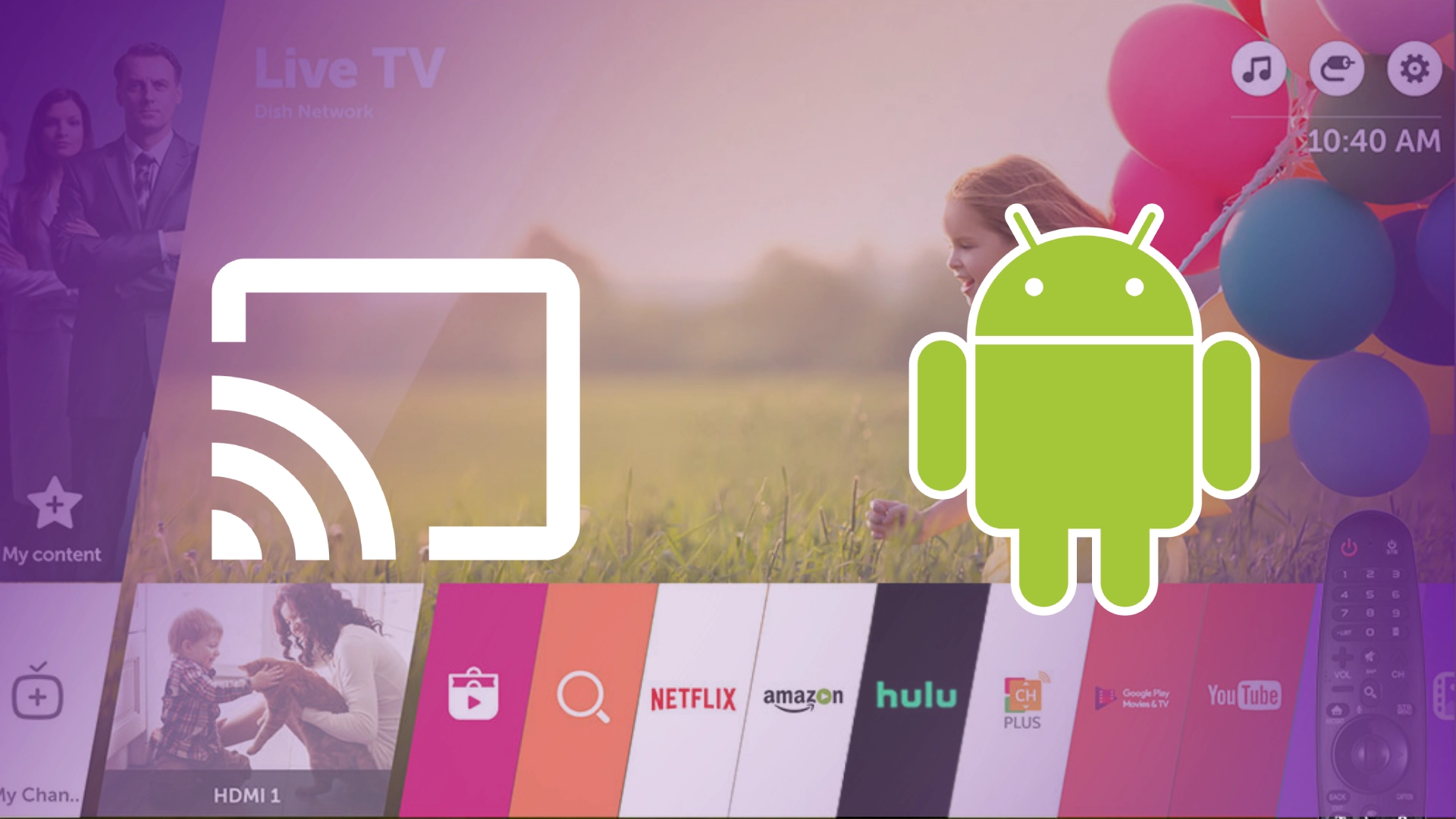Споделянето на екрана на телефон с Android е полезна функция и всички телефони с Android, с изключение на iPhone, работят с OS Android. Така че, ако имате Samsung, Motorola, Lenovo, Xiaomi или друг телефон, той все още работи с Android с някои модификации. Дори телефоните на Huawei, за които се твърди, че използват собствена операционна система Harmony, все още са изградени на Android, но с дълбоки модификации, които по същество ги правят несъвместими с класическия Android в много аспекти.
Споделянето на екрана е сравнително лесно за активиране. Трябва да намерите във вашия телефон функцията за дублиране на екрана на друго устройство и да изберете желаното устройство от списъка, но в зависимост от модела на телефона тази функция може да се нарича по различен начин; например Samsung има Smart View , а Motorola има Screen Cast .
Нека разгледаме по-подробно този процес и ще ви разкажа за някои от нюансите и алтернативите за това.
Дублиране на екрана на телефона на LG Smart TV, обяснение на технологията
Трябва да знаете, че прехвърлянето на екрана на вашия смартфон към вашия телевизор се основава на две технологии: Miracast и Google Cast (Chromecast). Има разлики между тях:
Miracast е peer-to-peer мрежова технология ; свързвате телевизора си към режим WiFi гореща точка и телефонът ви се свързва с него. Отразявате екрана на вашия смартфон върху телевизора. Това е по-малко практична технология – телефонът ви няма да се свърже с друга WiFi мрежа, така че ще трябва да използвате мобилен интернет, за да влезете онлайн. Но е подходящ за прехвърляне на снимки и видеоклипове, съхранени на вашия телефон, на вашия телевизор. Ще трябва да активирате дублирането на вашия LG TV (Screen Share или Miracast/Intel WiDi) и след това да свържете телефона си, ако използвате Miracast.
Google Cast (Chromecast): Тази технология се основава на протокол за предаване на данни през вашата домашна WiFi мрежа, използвайки вътрешни IP адреси, присвоени на вашите устройства от вашия рутер. Това е по-напреднала технология, защото ви позволява да изпращате съдържание от телефона си към телевизора си и, в случай на приложения, поддържащи Google Cast, да казвате на телевизора си кое приложение да стартира и какво да изтегли от интернет. Вашият телевизор и телефон трябва да са свързани към една и съща WiFi мрежа.
Как да свържете телефон Samsung към телевизор LG
Ако имате смартфон Samsung, Smart View отразява екрана с помощта на технологията Chromecast, която можете да активирате от завесата за бързи настройки. Всичко, от което се нуждаете, е връзка към същата Wi-Fi мрежа. Ще намерите точните стъпки на екранната снимка по-долу. Трябва да намерите Smart View и да активирате връзката и ще ви бъдат показани устройства, които поддържат Google Cast. Изберете устройството, което искате, докоснете го и изчакайте връзката. Това е най-бързият и удобен начин за свързване.
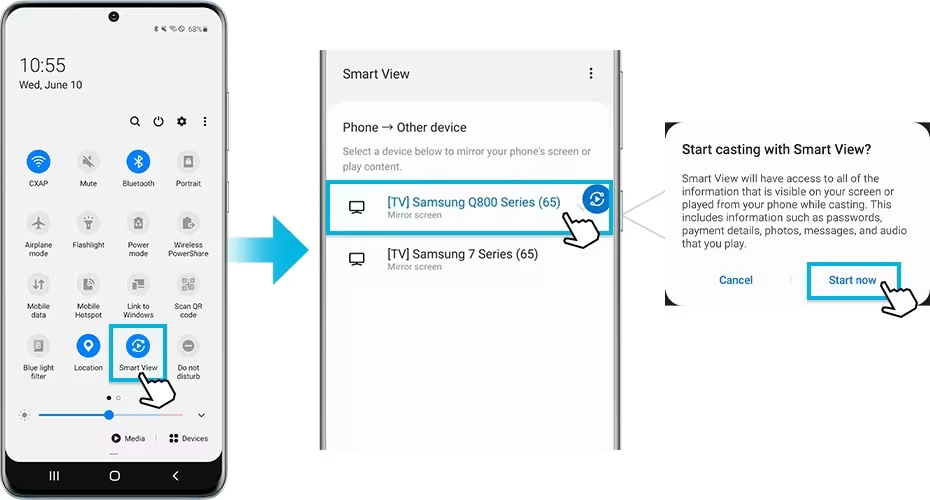
Как да предавате телефон Motorola към телевизор LG
Както споменахме по-горе, производителите на смартфони присвояват индивидуални имена на технологията Chromecast. По-конкретно, смартфоните на Motorola използват функцията Screen Cast. За да активирате Screen Cast на вашето устройство Motorola и да го свържете към вашия LG TV, плъзнете надолу по екрана си, за да получите достъп до настройките, намерете Screen Cast, като плъзнете наляво, и превключете настройките, за да го активирате. Chromecast ще стартира на телефона ви и ще търси устройства, налични във вашата Wi-Fi мрежа. Изберете желания телевизор LG и връзката ще бъде установена, показвайки екрана на вашия смартфон на телевизора.
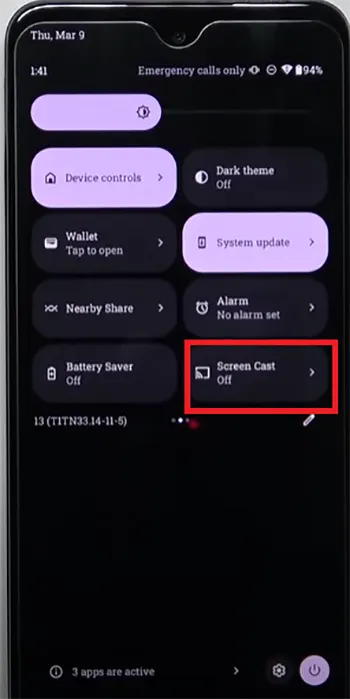
Как да предавате Google Pixel към LG TV
Телефоните Pixel на Google имат собствена обвивка на Android Pixel UI. Много прилича на този на Motorola. Така че можете да споделяте екрана по същия начин:
- Плъзнете надолу по екрана, намерете Screen Cast
- Включете настройката Screen Cast
- Изберете устройството, което искате да споделите, и докоснете името му.
- Изчакайте вашия Pixel да се свърже и дублирайте екрана на вашия Pixel на вашия телевизор.
Ако имате нужда от път през настройките на телефона си, ето го:
- Отворете приложението Настройки на телефона си.
- Докоснете Свързани устройства.
- И след това настройки за свързване.
- И след това Cast.
- В списъка докоснете устройството, на което искате да споделите екрана си.
Как да предавате телефон Xiaomi към телевизор LG
В смартфоните Xiaomi дублирането на екрана се нарича Cast. Най-лесното решение е да го активирате чрез бързи настройки: плъзнете надолу по екрана и ще се отворят бързи настройки. Намерете Cast, плъзнете наляво; местоположението може да се различава в зависимост от версията на ОС. Ако активирате настройката, телефонът ще започне да търси устройства. Следвайте инструкциите на екрана; може да бъдете помолени да се съгласите с условията за ползване. Изберете желаното устройство; ако се свързвате за първи път, активирайте мрежовото сканиране.
Как да възпроизведете екрана на телефона на телевизор LG без Wi-Fi (Screen Share)
Ако нямате Wi-Fi мрежа, можете да използвате технологията Miracast, тя е налична във всички Smart TV, тъй като е Wi-Fi спецификация. Както обикновено, производителите имат търговско име за него, така че за LG това е Screen Share. В този случай ще имате връзка от точка до точка. Ето как да го направите стъпка по стъпка.
- С помощта на дистанционното управление навигирайте през опциите на началното меню на вашия LG Smart TV. Потърсете функцията за споделяне на екрана и я изберете .
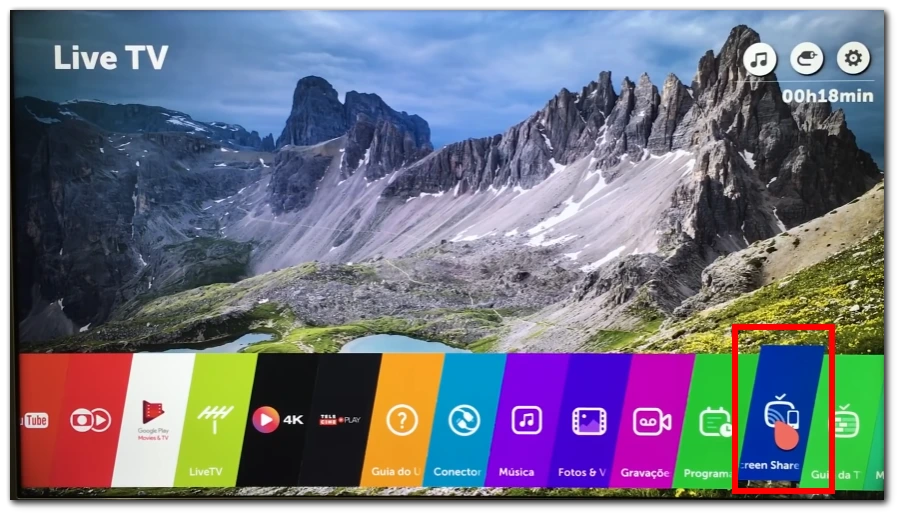
- На вашия смартфон с Android отворете менюто с настройки , като докоснете иконата на зъбно колело в чекмеджето на приложението или като плъзнете надолу от горната част на екрана и докоснете иконата на зъбно колело в панела за известия.
- В менюто Настройки намерете опцията, свързана с възпроизвеждане на мултимедия или дублиране на екрана. Тази опция може да бъде означена като „Безжичен дисплей“, „Предаване“ или „Огледален екран“. Докоснете го, за да продължите.
- Вашият смартфон с Android вече ще сканира за налични устройства, с които да се свържете. Изчакайте няколко минути, докато телефонът ви търси LG TV.
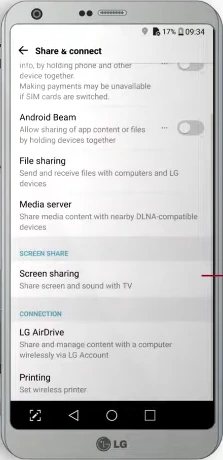
- Докоснете своя телевизор LG от списъка с налични устройства на вашия смартфон. И телефонът, и телевизорът ви ще покажат състоянието на връзката си.
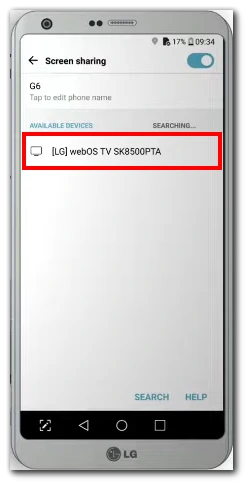
- В зависимост от модела на вашия телевизор LG може да се наложи да потвърдите връзката на самия телевизор. Следвайте подканите на екрана или инструкциите на вашия телефон и телевизор, за да установите връзката.
- След като връзката бъде установена, екранът на вашия смартфон с Android ще се отразява огледално на вашия телевизор LG . Вече трябва да можете да виждате съдържанието на екрана на телефона си, включително приложения, видеоклипове, снимки и други, на по-големия дисплей на вашия LG TV.
Честито! Успешно сте настроили дублиране на екрана между вашия смартфон с Android и LG Smart TV. Вече имате възможността да предавате и контролирате съдържанието от телефона си директно на екрана на телевизора, отваряйки свят от възможности за забавление. Наслаждавайте се на изследване и споделяне на любимото ви съдържание с лекота!
Възпроизвеждане на екрана на смартфон на LG TV чрез кабел.
Софтуерът на вашия телефон ви позволява да предавате поточно видеоклипове и снимки към вашия телевизор през USB порта. Но има малък проблем. Телевизорът може да приема видео само през HDMI. Протоколът USB към HDMI е несъвместим. Но има решения и те са две.
Някои телевизори имат HDMI MHL порт с чип, който преобразува кодирането от USB към HDMI и след това го изпраща към HDMI чипа. Проверете портовете на вашия телевизор LG; ако намериш такъв порт, трябва да си купиш само пасивен кабел. USB C към HDMI.
Трябва да свържете телефона си към телевизора; на екрана на вашия телефон ще видите съобщението Открита е USB връзка и опции за работа с порта, използване за работа с вашия телефон или излъчване на съдържание и избор на излъчвано съдържание.
Ако вашият телевизор няма HDMI-MHL порт, второто решение е да закупите активен адаптер. Това ще преобразува сигнала в HDMI. Можете да го използвате, за да излъчвате екрана на вашия смартфон към всеки телевизор, стига да има HDMI порт.
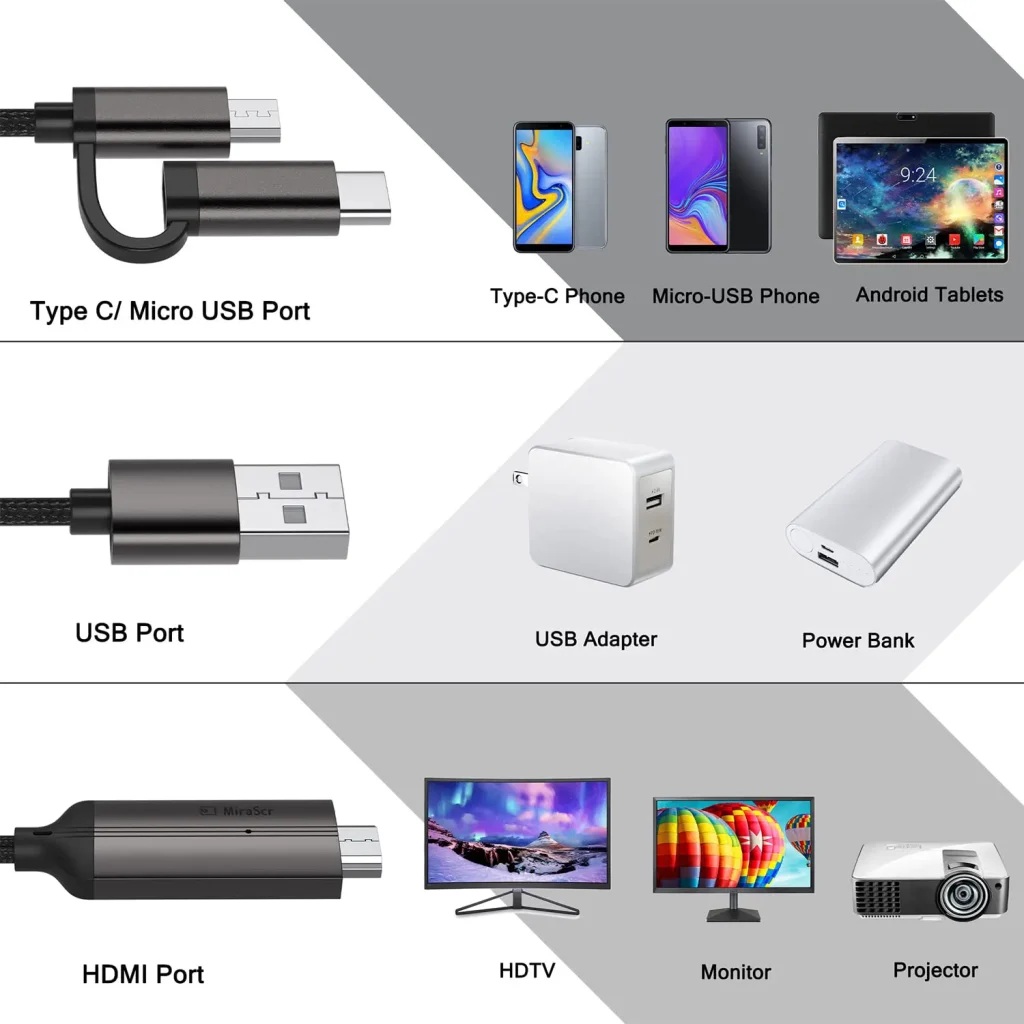
Играйте на телефона си, гледайте на телевизора си.
Кабелната връзка от вашия смартфон към телевизора е чудесна, ако искате да играете на вашия смартфон и да гледате на телевизионния екран. Кабелната връзка, за разлика от Wi-Fi, въвежда минимално забавяне на дисплея на играта. За разлика от стрийминг програми на екрана на смартфона през Wi-Fi мрежи, можете да играете в реално време без забавяне.
Mirroring (излъчване) на приложения на LG TV от екрана на телефона
Много приложения имат вградена поддръжка за Google Cast (Chromecast); в този случай, когато отворите приложение на телефона си, например YouTube, на видеоклипа, който гледате, ще се появи икона на Chromecast; това означава, че такова приложение може да се предава директно към телевизора. Когато докоснете тази икона, ще видите наличните връзки и предложение да започнете стрийминг на вашия телевизор. Когато докоснете телевизора, който искате, приложението ще се зареди на него и можете да започнете да гледате на вашия телевизор. След като стартирате YouTube на вашия телевизор, можете да използвате телефона си, за да играете игри или да отворите Facebook. Можете да се върнете към YouTube на телефона си, за да превъртите видеоклип назад или да изберете следващия видеоклип.
Всички приложения поддържат или не споделяне на екрана от вашия телефон (Miracast) към вашия телевизор.
Не всички приложения за Android поддържат споделяне на екрана или отразяване поради различни причини и ограничения. Например Amazon Video, Hulu, Zoom и Netflix не се поддържат.
Често срещан фактор е защитата на съдържанието, тъй като приложенията, които обработват защитено с авторски права или чувствително съдържание, могат да ограничат споделянето на екрана, за да предотвратят неоторизирано разпространение или пиратство. Мерките за управление на цифровите права (DRM) често се използват за защита на съдържание, включително блокиране на дублирането на екрана за контролиране на разпространението и възпроизвеждането на защитено съдържание. В допълнение, някои приложения дават приоритет на поверителността и сигурността на потребителите, като деактивират споделянето на екрана, за да предотвратят неволно разкриване на чувствителни данни или да сведат до минимум риска от запис на екрана от злонамерени приложения или лица.
Друга причина, поради която приложенията може да не позволяват споделяне на екрана, е свързана с потребителското изживяване и оптимизацията на интерфейса. Приложенията са предназначени да предоставят възможно най-доброто изживяване на екраните, за които първоначално са предназначени. Прехвърлянето на интерфейса на приложение към голям телевизионен екран може да доведе до изкривено оформление, лоша разделителна способност или влошено потребителско изживяване. За да поддържат качество и оптимална използваемост, някои разработчици на приложения избират да не активират функционалността на разделен екран, за да гарантират, че приложението се използва по предназначение.
Техническите ограничения също играят роля в това как приложенията поддържат споделяне на екрана. Дублирането на екрана често зависи от поддръжката на конкретен хардуер и съвместими протоколи, като Miracast или Chromecast. Споделянето на екрана може да е възможно само ако устройството с Android има необходимите хардуерни компоненти или приложението не се интегрира с тези протоколи. Това ограничение може да зависи от възможностите на устройството и избора на разработчика на приложението.
Неща, които трябва да имате предвид, докато дублирате екрана на LG TV
Когато се занимавате с дублиране на екрана на вашия телевизор LG, има няколко важни фактора, които трябва да имате предвид, за да осигурите гладко и безпроблемно изживяване. Ето някои ключови точки, които трябва да имате предвид:
- Стабилна мрежова връзка : Стабилността е от решаващо значение за безпроблемното дублиране на екрана. Както вашето Android устройство, така и LG TV трябва да са свързани към една и съща Wi-Fi мрежа със силен и стабилен сигнал. Нестабилните или слаби връзки могат да доведат до прекъсвания, забавяне или прекъсване на връзката по време на процеса на дублиране. Ако срещнете проблеми, опитайте да се приближите до Wi-Fi рутера или обмислете използването на кабелна връзка, ако има такава.
- Качество на огледалното съдържание : Качеството на огледалното съдържание може значително да повлияе на изживяването при гледане. Видеоклипове или мултимедия с ниска разделителна способност или ниска скорост на кадрите може да не изглеждат толкова добре, когато се показват на по-голям телевизионен екран. За да осигурите по-добро изживяване, използвайте висококачествено съдържание, което е съвместимо с размера на екрана и разделителната способност на вашия телевизор LG.
- Съвместимост и настройки на устройството : Уверете се, че вашето Android устройство и LG TV са съвместими помежду си за дублиране на екрана. Някои по-стари модели може да не поддържат определени протоколи за кастинг или дублиране. Освен това проверете настройките и на двете устройства, за да активирате дублиране на екрана или функции за предаване. На вашия телевизор LG се уверете, че функцията Screen Share или Miracast е активирана, а на вашето устройство с Android проверете дали опцията за безжичен дисплей или дублиране на екрана е активирана.
- Поверителност и сигурност : Бъдете внимателни, когато дублирате екрана, особено ако сте в публична или споделена мрежова среда. Избягвайте отразяването на чувствително или лично съдържание, което не бихте искали другите да видят. Винаги внимавайте кой има достъп до споделената мрежа и вземете подходящи предпазни мерки, за да защитите вашата поверителност и чувствителна информация.
- Ограничения на приложенията и системата : Както споменахме по-рано, не всички приложения за Android поддържат дублиране на екрана по подразбиране. Някои приложения може да блокират или ограничат дублирането на тяхното съдържание поради съображения за авторско право, DRM или потребителско изживяване. Освен това, системни ограничения или проблеми със съвместимостта могат да повлияят на производителността или функционалността на дублирането на екрана. Ако срещнете затруднения, опитайте алтернативни методи за предаване или потърсете приложения, специално предназначени за отразяване на екрана.
- Съображения относно производителността и батерията : Дублирането на екрана може да изисква много ресурси както за вашето Android устройство, така и за LG TV. Не забравяйте, че продължителното използване на дублиране на екрана може да изразходва повече енергия от батерията на вашето устройство с Android. Освен това определени приложения или дейности, като например игри или стрийминг на висококачествени видеоклипове, може да изискват повече процесорна мощност и да повлияят на производителността на дублиращата сесия.
Като вземете предвид тези фактори и приложите необходимите предпазни мерки, можете да оптимизирате вашето изживяване при дублиране на екрана на вашия телевизор LG.